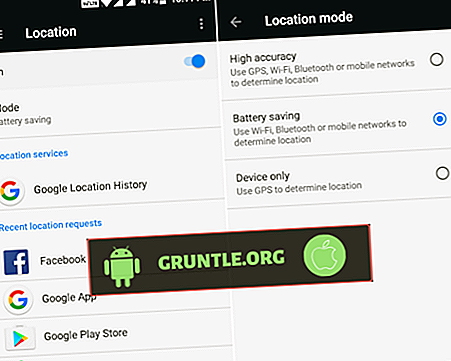Wenn Sie vor langer Zeit einen hervorragenden Skype-Benutzernamen erstellt haben, diese Entscheidung aber jetzt bereuen, nachdem Ihr potenzieller Arbeitgeber entschieden hat, dass er Ihnen ein Vorstellungsgespräch über Skype geben möchte, sind Sie möglicherweise etwas besorgt. Oder es könnte eine Freundin oder ein potenzielles romantisches Interesse sein, das mit Ihnen über Skype sprechen möchte, aber Sie möchten nicht, dass sie sehen, dass Ihr Benutzername so etwas wie „xxSuP3rn00bkillerxx1337“ ist. Die gute Nachricht ist, dass Sie nicht ganz aus sind Glück.
Wenn Sie wie folgt vorgehen, zeigen wir Ihnen, wie Sie Ihren Namen auf Skype ändern können, ohne hoffentlich das Konto löschen und neu beginnen zu müssen.
Skype-Benutzernamen und Anzeigenamen unterscheiden sich
Es ist erwähnenswert, dass Sie zwei Namen in Skype haben - Ihren Anzeigenamen und Ihren Benutzernamen. Nach dem Kauf von Skype durch Microsoft im Jahr 2011 sind Benutzernamen nun Ihre E-Mail-Adresse und Ihr Anzeigename ist der Name, den jeder sieht. Sie können Ihren Benutzernamen jedoch jederzeit ändern. Dazu müssen Sie jedoch die E-Mail-Adresse Ihres Microsoft-Kontos ändern. Wenn Sie also eine peinliche E-Mail haben, müssen Sie eine neue erstellen und Ihrem Microsoft-Konto diese neue E-Mail zuweisen.
Wenn Sie sich bei Skype angemeldet haben, bevor Microsoft die VoIP- und Messaging-Plattform gekauft hat, können Sie Ihren Benutzernamen wahrscheinlich überhaupt nicht ändern. Sie müssen tatsächlich alle Kontakte verlieren und ein neues Skype-Konto erstellen, um den Benutzernamen zu ändern.
Wenn Sie jedoch nur einen peinlichen Anzeigenamen haben, können Sie diesen jederzeit ändern.
Ändern Sie Ihren Anzeigenamen
Öffnen Sie die Skype-App, um Ihren Anzeigenamen unter Windows oder Mac zu ändern. Klicken Sie auf Ihr Profilbild und dann auf Ihren Anzeigenamen. Geben Sie einen neuen Namen ein und drücken Sie die Eingabetaste, um den Vorgang abzuschließen. Das war doch einfach, oder?
Wenn Sie die Web-App verwenden, müssen Sie zu www.skype.com gehen. Melden Sie sich an und klicken Sie dann oben rechts auf der Site auf Ihren Namen. Klicken Sie im Dropdown-Menü auf die Option Mein Konto . Klicken Sie dann auf Profil bearbeiten - diese finden Sie unten rechts auf der Site.
Klicken Sie erneut auf Profil bearbeiten, bearbeiten Sie Ihren neuen Anzeigenamen und klicken Sie auf Speichern.
Es ist sehr einfach, Ihren Anzeigenamen auch in der mobilen App zu ändern. Starten Sie die Skype-App auf Ihrem Smartphone oder Tablet. Klicken Sie auf Ihr Profilsymbol und dann auf Ihren Anzeigenamen . Hier können Sie einen neuen Anzeigenamen eingeben und dann einfach Fertig drücken, um Ihre Änderungen zu übernehmen.
So fassen Sie zusammen, wie Sie den Skype-Benutzernamen ändern :
- Gehen Sie in Ihrem Browser zu Skype.com
- In der oberen rechten Ecke des Bildschirms finden Sie Ihren Namen und klicken Sie darauf
- Sie finden Mein Konto in der Dropdown-Liste
- Klicken Sie auf Profil bearbeiten, dies befindet sich unten rechts auf der Site.
- Klicken Sie erneut auf Profil bearbeiten, bearbeiten Sie Ihren neuen Anzeigenamen und klicken Sie auf Speichern.
Ändern Sie Ihren Benutzernamen
Das Ändern Ihres Benutzernamens ist einfach, aber Sie müssen erneut ein neues E-Mail-Konto haben, um es zu ändern. Sie können tatsächlich jede gewünschte E-Mail-Adresse verwenden oder ein neues Microsoft-Konto erstellen, obwohl alle Ihre Kontakte verloren gehen.
Gehen Sie zu www.skype.com. Klicken Sie oben rechts auf dem Bildschirm auf Ihr Namens- oder Profilsymbol und dann im Dropdown-Menü auf Mein Konto . Scrollen Sie zu dem Abschnitt mit den Kontaktdetails und klicken Sie auf die Schaltfläche Profil bearbeiten .
Ersetzen Sie Ihre E-Mail-Adresse durch eine neue Adresse im Feld E-Mail . Klicken Sie auf Speichern und dann auf OK, um Ihre Änderungen zu übernehmen. Herzlichen Glückwunsch, Sie haben gerade Ihren Skype-Benutzernamen geändert!
Beachten Sie, dass Sie Ihren Benutzernamen mit dieser Methode wahrscheinlich nicht ändern können, wenn Sie Skype bereits vor dem Kauf durch Microsoft im Jahr 2011 kennengelernt haben. Nachdem Microsoft Skype erworben hat, haben sie alle Skype-Konten mit Ihrem Microsoft-Konto verknüpft, sodass Sie nicht länger die Möglichkeit haben, einen unabhängigen Benutzernamen zu wählen.
Was ist mit Skype For Business?
Was ist, wenn Sie einen peinlichen Benutzernamen für Skype for Business haben? Die Chancen stehen gut, sollten Sie nicht. Skype for Business-Konten werden normalerweise von Ihrem Arbeitgeber verwaltet, der Ihre geschäftliche E-Mail-Adresse verwendet, um ein Skype-Konto zu erstellen. Wenn Sie jedoch im Anzeigenamen eine schlechte Wahl getroffen haben, müssen Sie sich an Ihre IT-Abteilung wenden, damit sich dies ändert. Sie haben lediglich keinen Einfluss darauf.
Urteil
Wie Sie sehen, ist das Ändern Ihres Benutzernamens oder Anzeigenamens in Skype überhaupt nicht schwierig, es sei denn, Sie haben ein Skype-Konto, das vor der Microsoft-Übernahme eingerichtet wurde. Abgesehen davon ist das Ändern dieser Felder ziemlich einfach, es sei denn, Sie haben ein Skype for Business-Konto. Der einzige wirklich komplizierte Bereich, wenn Sie eine peinliche E-Mail-Adresse haben, ist das Erstellen einer neuen E-Mail-Adresse, die Ihren Skype-Benutzernamen ersetzt. Auch dann ist es nicht kompliziert, nur langweilig.